2.2. Catálogo de pictogramas de ARASAAC
2.2 Catálogo de pictogramas de ARASAAC
En este apartado, el objetivo consiste en aprender a buscar pictogramas en el catálogo de ARASAAC, descargarlos y personalizarlos con las distintas opciones que se ofrecen en el menú de personalización de los pictogramas, adaptándose a las necesidades de uso que se nos planteen en la elaboración y adaptación de recursos y materiales.
2.2.1 Acceso a la página web de ARASAAC
En Octubre de 2020, se inauguró oficialmente la nueva web de ARASAAC aunque ésta se empezó a diseñar y desarrollar varios años atrás.
La página web está programada con tecnologías web de última generación y, en la actualidad, sigue en continuo desarrollo para mejorar sus funcionalidades y experiencias de usuario.
Los apartados más importantes de la nueva web son:
- Catálogo de pictogramas: https://arasaac.org/pictograms/search
- Catálogo de materiales: https://arasaac.org/materials/search
- Aprendiendo CAA: https://arasaac.org/aac/es
- Catálogo de LSE: https://arasaac.org/lse/search
- Condiciones de uso: https://arasaac.org/terms-of-use
- ARASAAC en el Mundo: https://arasaac.org/world
Además, la página web cuenta con otros apartados como el Acerca de (información sobre el proyecto y el equipo ARASAAC), Traductores (personas que colaboran con el proyecto traduciendo la web y los pictogramas de forma totalmente altruista) o un apartado para Desarrolladores (información para acceder vía API al catálogo de pictogramas).
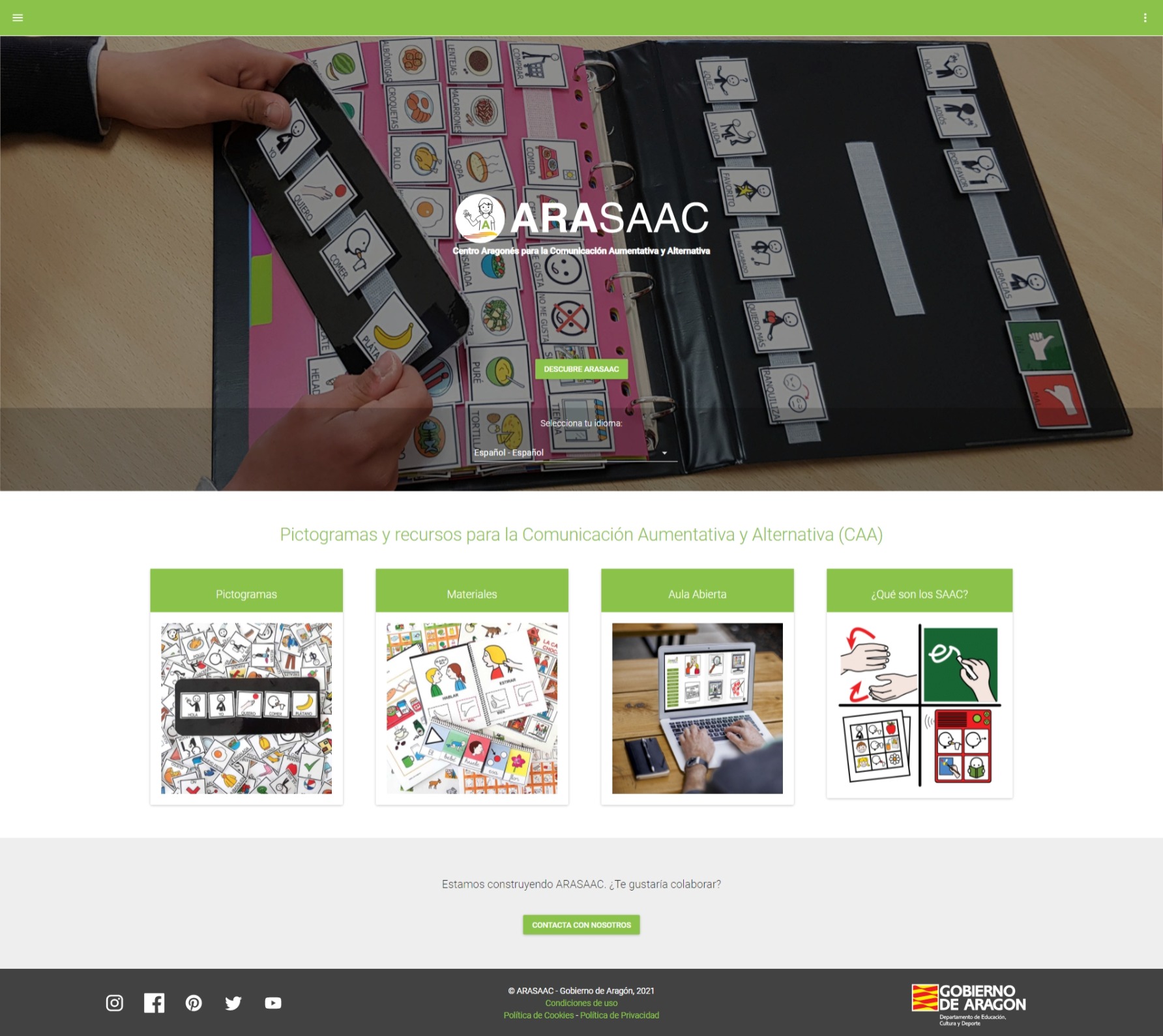
2.2.2 Inicio de sesión y acceso a mi perfil
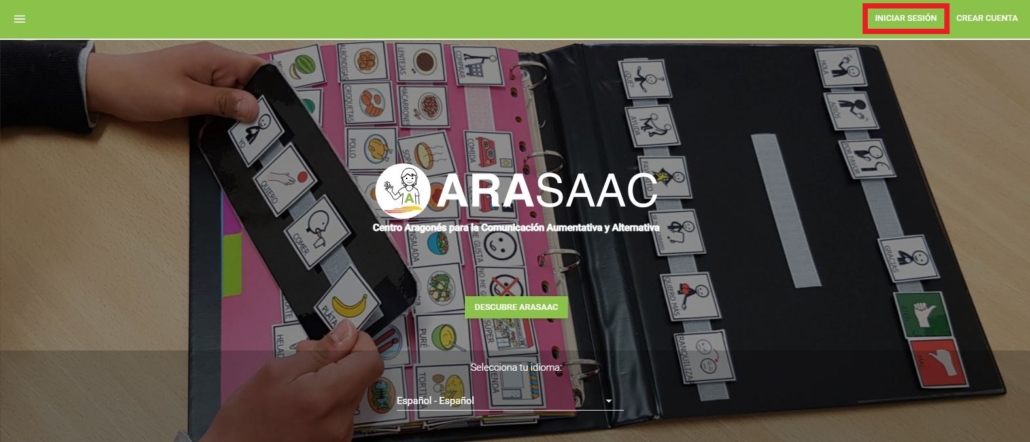
Una de las primeras opciones que tenemos a nuestra disposición al acceder a la web de ARASAAC es crear una cuenta de usuario en ARASAAC para acceder al Perfil y configurar las distintas opciones que se ofrecen.
En este tutorial del Aula Abierta podrás aprender cómo hacerlo:
http://aulaabierta.arasaac.org/inicio-de-sesion-y-acceso-a-mi-perfil-arasaac
2.2.3 Búsqueda de pictogramas: Cuadro de búsqueda
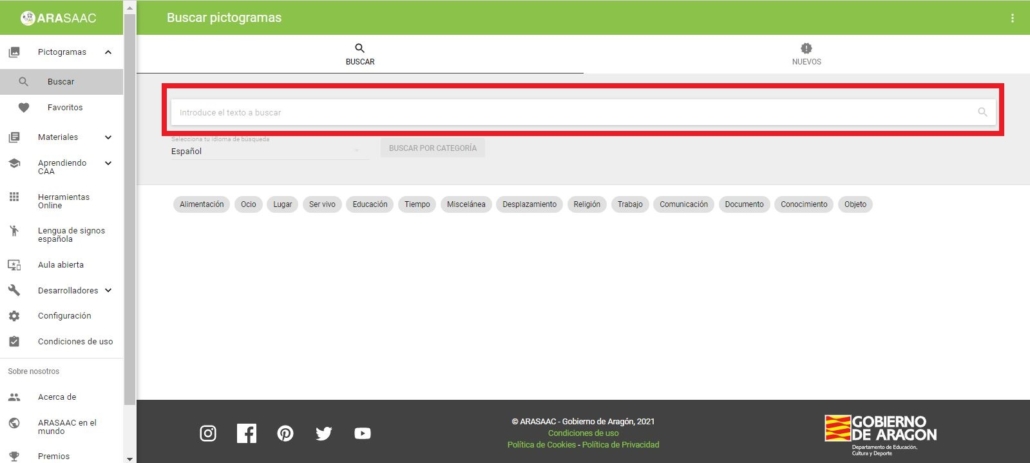
Uno de los aspectos fundamentales a la hora de comenzar a trabajar con los pictogramas es la búsqueda en el catálogo.
ARASAAC cuenta con un catálogo unificado de más de 11500 pictogramas gratuitos distribuidos con licencia Creative Commons.
Para realizar la búsqueda de pictogramas utilizando el cuadro de búsqueda (por palabras sugeridas o por cadena de texto) debes leer este tutorial del Aula Abierta http://aulaabierta.arasaac.org/busqueda-de-pictogramas-cuadro-de-busqueda-arasaac
2.2.4 Búsqueda de pictogramas: Árbol de categorías
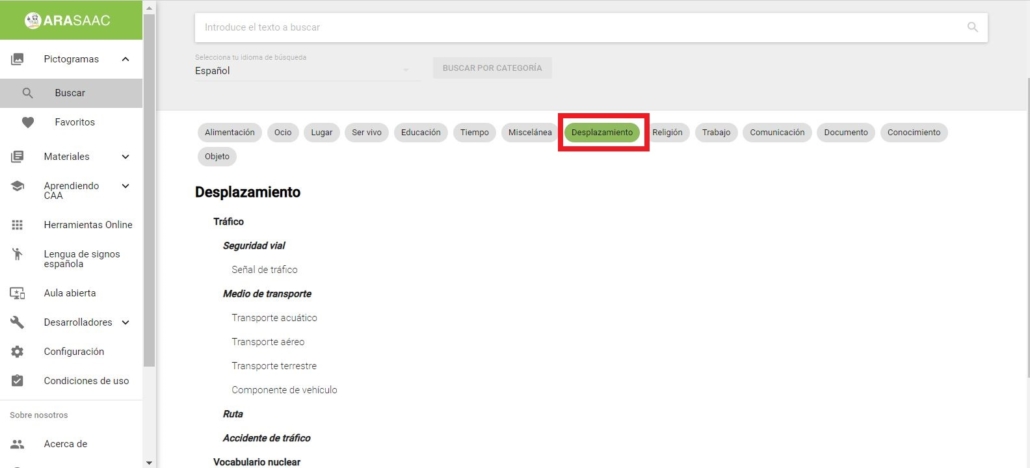
Otra de las opciones de búsqueda de pictogramas en ARASAAC es utilizar el árbol de categorías, donde están categorizados todos los pictogramas. Este árbol ha sido creado específicamente por el equipo de ARASAAC y los pictogramas se han categorizado en varias ramas del árbol para realizar también búsquedas transversales que puedan facilitar la elaboración y adaptación de materiales con distintos contenidos y actividades. Esta versatilidad permite también llevar a cabo proyectos de accesibilidad cognitiva por parte de asociaciones e instituciones.
Para saber cómo funciona esta búsqueda, lee el tutorial que encontrarás en esta página del Aula Abierta:
http://aulaabierta.arasaac.org/busqueda-de-pictogramas-arbol-de-categorias-arasaac
2.2.5 Descarga de pictogramas y pictogramas favoritos
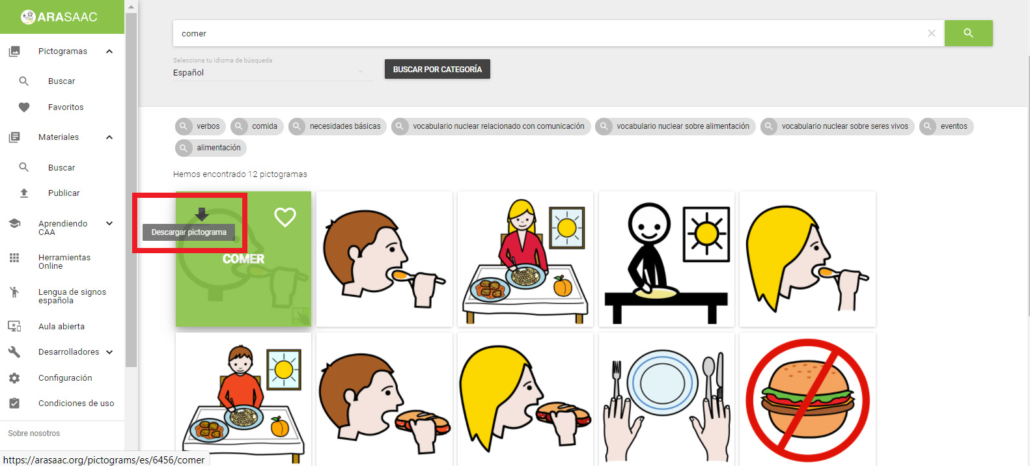
Cuando hemos localizado los pictogramas que vamos a utilizar para elaborar materiales o para desarrollar un proyecto de accesibilidad, podemos descargarlos directamente a nuestro ordenador o copiarlos en el portapapeles para pegarlos, posteriormente, en nuestro procesador de textos o en nuestra presentación de diapositivas.
Si hemos iniciado sesión y estamos trabajando como usuarios registrados, podemos añadirlos también a nuestra carpeta de Favoritos. Esta carpeta permite acceder a los pictogramas que utilizamos habitualmente de forma mucho más rápida, tener agrupados los pictogramas en diferentes carpetas y descargarlos en bloque a nuestro ordenador.
Para saber todos los detalles de cómo descargar y gestionar el listado de favoritos, es fundamental que sigas las instrucciones de este tutorial del Aula Abierta:
http://aulaabierta.arasaac.org/descarga-de-pictogramas-y-pictogramas-favoritos-arasaac
2.2.6 Personalización: pictogramas transparentes
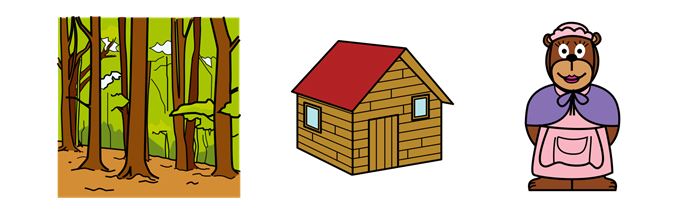

Para conocer todos los detalles y posibilidades de la transparencia de los pictogramas os recomendamos leer este tutorial del Aula Abierta:
http://aulaabierta.arasaac.org/personalizacion-pictogramas-transparentes-arasaac
2.2.7 Personalización: Color de fondo y marco
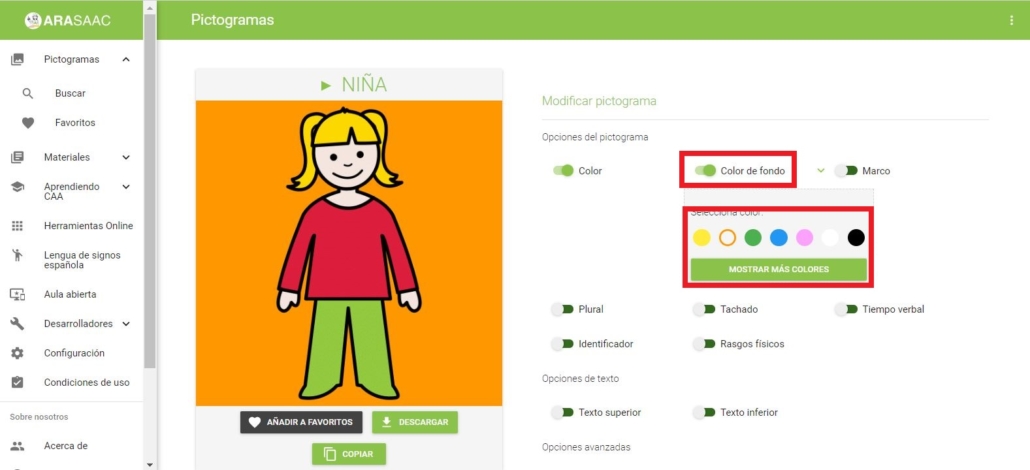
El menú de Personalización de los pictogramas permite un amplio abanico de posibilidades para la elaboración de tableros de comunicación, rutinas, agendas, material TEACCH, señalética, etc., así como para su inserción en distintos comunicadores de alta tecnología.
Dos de estas opciones son la posibilidad de añadir Color de fondo o Marco a los pictogramas siguiendo la clave Fitzgerald o personalizándolos a nuestros intereses.
Para aprender algo más sobre la clave Fitzgerald y cómo añadir Color de fondo o Marco al pictograma, te aconsejamos que leas detenidamente este tutorial del Aula Abierta:
http://aulaabierta.arasaac.org/personalizacion-color-de-fondo-y-anadir-marco-arasaac
